Lai gan daudzas nāves kļūdu zilā ekrāna cēlonis ir bojāti faili, bojāti draiveri vai citas sistēmai specifiskas problēmas, dažas no tām izraisa nesen instalēta programmatūra. Viens šāds gadījums ir ar kļūdu:
0x000000EA zilā ekrāna kļūda
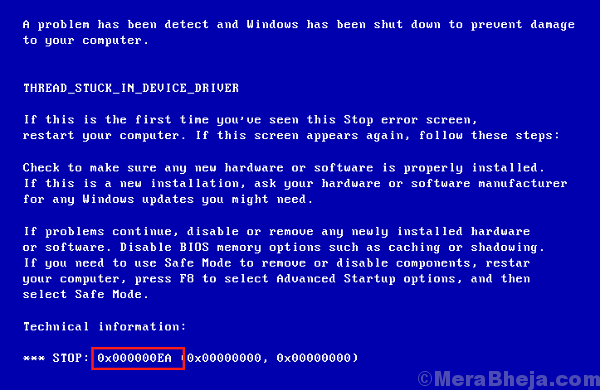
Cēlonis
0x000000EA zilā ekrāna kļūda parasti tiek aktivizēta, kad grafiski intensīva programmatūra, parasti spēle, pārspiež sistēmas grafiku. Kļūda rodas tikai tad, kad tiek palaista programma.
Šeit ir daži sākotnējie soļi, kurus varat izmēģināt, pirms pāriet uz faktisko problēmu novēršanu:
1] Pilnīga sistēmas pretvīrusu skenēšana.
2] Veiciet sistēmas diska tīrīšanu.
3] Atinstalējiet jebkuru nesen instalētu aizdomīgu programmatūru.
Lai atrisinātu šo problēmu, izmēģiniet šādus risinājumus:
1} Atjauniniet grafiskās kartes draiverus
2} Pārliecinieties, vai sistēmas ventilators darbojas labi
3} Veiciet CHKDSK skenēšanu
1. risinājums] Atjauniniet grafiskās kartes draiverus
1] Nospiediet Win + R, lai atvērtu logu Run un ierakstītu komandu devmgmt.msc. Nospiediet Enter, lai atvērtu ierīces pārvaldnieka logu.

2] Izvērsiet saraksta displeja adapteri, un tas parādīs grafisko karšu draiverus. Ar peles labo pogu noklikšķiniet un atjauniniet tos.

Ja tas nepalīdz, varat apsvērt iespēju lejupielādēt draiverus no Intel grafisko draiveru lejupielādes centrs. Ja pārbaudīsit sarakstu, jaunākie draiveri piemin nesen atbalstīto spēļu sarakstu, ko viņi atbalsta, tikai gadījumā, ja jūsu spēle ietilpst šajā kategorijā.
3] Restartējiet sistēmu.
2. risinājums] Pārliecinieties, vai sistēmas ventilators darbojas labi
Kad mēs palaižam grafiski intensīvu lietojumprogrammu, tā ielādē ventilatoru. Pārliecinieties, ka ventilators darbojas labi, un ventilācijas atveres tuvumā nav nekā, kas ļautu brīvi plūst gaisu.
Ja šie risinājumi nedarbojas, mums, iespējams, būs jāapsver programmatūras atinstalēšana, lai nākotnē izvairītos no zilā ekrāna kļūdas.
3. risinājums] Veiciet CHKDSK skenēšanu
CHKDSK skenēšana pārbauda, vai cietā diska sektoros nav noviržu. Lūk, procedūra, kā veikt CHKDSK skenēšanu:
1] Windows meklēšanas joslā meklējiet komandu uzvedni. Ar peles labo pogu noklikšķiniet uz ikonas un atlasiet Palaist kā administrators.
2] Ierakstiet komandu chkdsk: / f / r un nospiediet Enter.

3] Nākamajā rindā ierakstiet Y, kad tiek parādīts uzaicinājums, vai mēs vēlamies veikt CHKDSK.
4] Restartējiet sistēmu, un komanda pārbaudītu, vai cietajā diskā nav sliktu sektoru, ja iespējams, tos salabojot.
![Iespējojot interneta savienojuma kopīgošanu, radās kļūda [Atrisināts]](/f/1d9d582c471dc7cc2734fe2a03ef5398.png?width=300&height=460)

